本文主要实现如下功能:登陆界面经过通信线程鉴权后返回各种权限,权限对应各种功能模块,打算将各种功能模块以GridView方式显示给用户,GridView中放置各种功能图标,如果权限不足则置灰。
界面参考如下图片(软件来自电信内部掌上办公平台):

登陆界面在这里不再赘述,本文主要关心以面向对象的方式来构建GridView,以及自定义ListAdapter的使用来个性化GridView中Item的显示方式。
首先,本Activity是一个fullparent的GridView,其XML代码没什么技术含量,拷贝如下:
- <?xml version="1.0" encoding="utf-8"?>
- <LinearLayout xmlns:android="http://schemas.android.com/apk/res/android"
- android:id="@+id/main_table_layout" android:layout_height="fill_parent"
- android:orientation="vertical" android:layout_width="fill_parent"
- android:background="@drawable/background">
- <GridView xmlns:android="http://schemas.android.com/apk/res/android"
- android:id="@+id/grid_view"
- android:layout_width="fill_parent"
- android:layout_height="fill_parent"
- android:numColumns="auto_fit"
- android:horizontalSpacing="20dp"
- android:verticalSpacing="0dp"
- android:columnWidth="50dp"
- android:stretchMode="columnWidth"
- android:gravity="center"></GridView>
- </LinearLayout>
- <!-- android:numColumns="auto_fit" ,GridView的列数设置为自动 -->
- <!-- android:columnWidth="90dp",每列的宽度,也就是Item的宽度 -->
- <!-- android:stretchMode="columnWidth",缩放与列宽大小同步 -->
- <!-- android:verticalSpacing="10dp",两行之间的边距,如:行一(NO.0~NO.2)与行二(NO.3~NO.5)间距为10dp -->
- <!-- android:horizontalSpacing="10dp",两列之间的边距。 -->
接下来要设计GridView中的元素,也就是本例中的功能按钮,每个按钮的图标不同,显示的名字也不同,最重要的是其onClick事件也不同。很多朋友处理这类问题的时候会编写大量的if和switch语句,我一贯的宗旨是尽量少用甚至不用switch分支,以面向对象的方式提高代码的可复用、可扩展、可读等性能。
闲话少说,开始设计GridView中的Item样式,编写元素布局文件menu_item.xml:
- <RelativeLayout xmlns:android="http://schemas.android.com/apk/res/android"
- android:layout_width="fill_parent" android:layout_height="fill_parent">
- <ImageView android:layout_width="wrap_content" android:id="@+id/item_image"
- android:layout_height="wrap_content" android:layout_centerHorizontal="true"/>
- <TextView android:layout_width="wrap_content"
- android:layout_height="wrap_content" android:layout_below="@id/item_image"
- android:id="@+id/item_text" android:layout_centerHorizontal="true"
- android:textColor="#000000" android:textStyle="bold"/>
- </RelativeLayout>
可以看到,很简单的一个View组合,上面是一个居中摆放的ImageView,下面是一个居中摆放的TextView,这就是功能按钮的通用布局,至于每个按钮的具体设计,这边还不用考虑。
下面进行面向对象的分析,构造Function抽象父类,将所有的功能按钮都看成是一个Function的一个子类,不同的功能按钮继承Function,在各自的构造函数中对该功能的图标,文字进行定义,与此同时实现该功能的点击事件处理。
Function父类的设计如下:
- public abstract class Function {
- protected int functionImageRscId;
- protected int functionTextRscId;
- protected Context context = null;
- public Function(Context context) {
- // TODO Auto-generated constructor stub
- this.context = context; // 获取上下文
- }
- public abstract OnClickListener getOnClickListener();
- // 抽象函数,强制子类去继承它,并实现各自的功能
- public int getFunctionImageRscId() {
- return functionImageRscId;
- }
- public int getFunctionTextRscId() {
- return functionTextRscId;
- }
- }
初步实现一个功能按钮,我这边是一个叫“释放号码”的功能,代码如下:
- public class FreeNumberFunction extends Function {
- public FreeNumberFunction(Context context) {
- super(context);
- // TODO Auto-generated constructor stub
- this.functionImageRscId=R.drawable.free_number_function_a;//本功能的图标资源
- this.functionTextRscId=R.string.free_number_function;//功能名字的字符串资源
- }
- public OnClickListener getOnClickListener() {
- // TODO Auto-generated method stub
- return new OnClickListener() { //测试的响应事件
- public void onClick(View v) {
- new AlertDialog.Builder(context)
- .setTitle("释放号码")
- .setMessage("打开释放号码的界面")
- .show();
- }
- };
- }
- }
在实现一个功能按钮,用做比较,名叫“经营报表”的功能按钮,代码如下:
- public class ReportFunction extends Function {
- public ReportFunction(Context context) {
- super(context);
- this.functionImageRscId=R.drawable.report_function_a;
- this.functionTextRscId=R.string.report_function;
- }
- @Override
- public OnClickListener getOnClickListener() {
- // TODO Auto-generated method stub
- return new OnClickListener() {
- public void onClick(View v) {
- new AlertDialog.Builder(context)
- .setTitle("经营分析")
- .setMessage("MessageTest")
- .show();
- }
- };
- }
- }
这样就基本以面向对象的方式,设计好功能按钮的框架了,以后如果项目需要新的功能添加,则仅需添加一个类,继承Function父类,做好相关的png和功能名资源,设置好onClick事件就OK了,避免了大量的switch语句去响应GridView的那个什么onSelectItem事件,还要在里面提取各种序列,应用程序改变功能按钮显示的顺序都变得很麻烦。
有了这样的结构,下面一部就是让GridView认识咱们的Function,这里需要用到自定义Adapter适配器,GridView需要一个ListAdapter来解析子元素,系统提供一个自带的SimpleListAdapter,很是不好用,仅可以传输有限的数据和统一化的显示方法,这里需要让GridView认识Function就必须自己写适配器,适配器继承一个叫BaseAdaper的类即可,适配器名为FunctionsAdapter,代码如下:
- public class FunctionsAdapter extends BaseAdapter {
- private Context context = null;// 上下文
- private ArrayList<Function> list = null;// 数据源
- private ImageView functionImage = null;
- private TextView functionText = null;
- // 适配器构造函数
- public FunctionsAdapter(Context c, ArrayList<Function> list) {
- this.context = c;//c是上下文,在UI编程中,一般这个参数都是必要的
- this.list = list;//list中是一个Function数组,存放了所有要显示的Function
- }
- // 下面三个是实现抽象函数,可以无视
- public int getCount() {
- return list.size();
- }
- public Object getItem(int position) {
- return list.get(position);
- }
- public long getItemId(int position) {
- return position;
- }
- // 根据参数,个性化自己的View
- public View getView(int position, View convertView, ViewGroup parent) {
- convertView = LayoutInflater.from(context).inflate(R.layout.menu_item,
- null);// 通过上下文获取一开始定义的menu_item布局,以这个布局文件为样式造出一个自定义View
- functionImage = (ImageView) convertView.findViewById(R.id.item_image);//获取布局文件里的ImageView
- functionText = (TextView) convertView.findViewById(R.id.item_text);//获取布局文件里的TextView
- functionImage.setImageResource(list.get(position)
- .getFunctionImageRscId());//对功能按钮的图标进行赋值
- functionText.setText(list.get(position).getFunctionTextRscId());//对功能按钮的名字进行赋值
- convertView.setOnClickListener(list.get(position).getOnClickListener());
- //响应不同Function的onClick事件,个人认为这行代码最精妙,仅仅一行代码省去了多少switch和case
- return convertView;//最终返回一个View,这一个View就是一整个功能按钮,而且是个性化的功能按钮
- }
- }
编写自定义适配器没有想象中恐怖,继承BaseAdapter后,Eclipse会自动要求你实现这么几个函数,首先是构造函数,这个你只要传个上下文context和数据源过来就行,context就是上下文,这个在UI编程中一直要传递,Activity类的this对象就行了,数据源我们这里是一个Function类型的数组,包含了所有要在界面上显示的Function,当然你在构造的时候都必须用Function的子类来构造。除了构造函数以外,getCount、getItem、getItemId这三个函数也要你重写,看我的代码就知道纯粹是划水性质的,不再赘述,最重要的是一个getView的函数,这个函数将返回一个View给GridView作为Item使用,相当于迭代生成所有的GridView中要显示的元素,注释写的很详细了,大家看着应该能明白个中含义。
最终在Activity中生成整个GridView的代码,如下:
- public class MainTable extends Activity {
- @Override
- protected void onCreate(Bundle savedInstanceState) {
- // TODO Auto-generated method stub
- super.onCreate(savedInstanceState);
- this.requestWindowFeature(Window.FEATURE_NO_TITLE);//无title
- this.setRequestedOrientation(ActivityInfo.SCREEN_ORIENTATION_NOSENSOR);// 禁止竖屏
- setContentView(R.layout.main_table);
- super.onCreate(savedInstanceState);
- GridView gridview = (GridView) findViewById(R.id.grid_view);
- ArrayList<Function> meumList=new ArrayList<Function>();
- meumList.add(new FreeNumberFunction(this));
- meumList.add(new ReportFunction(this));
- FunctionsAdapter fa=new FunctionsAdapter(this,meumList);
- gridview.setAdapter(fa);
- }
- }
显示界面如以下个图所示:
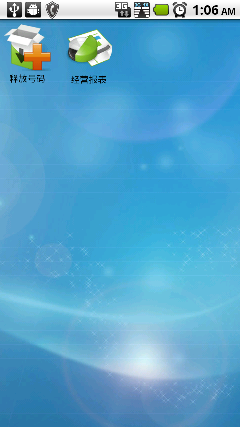

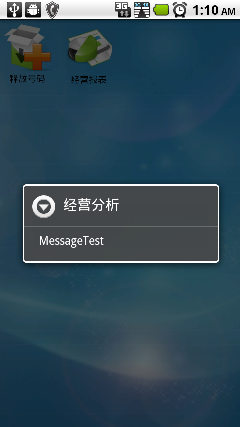
我觉得这篇文章相当经典,值得学习,谢谢newflypig的分享
这是原文地址:http://blog.csdn.net/newflypig/article/details/6245422





















 539
539











 被折叠的 条评论
为什么被折叠?
被折叠的 条评论
为什么被折叠?








